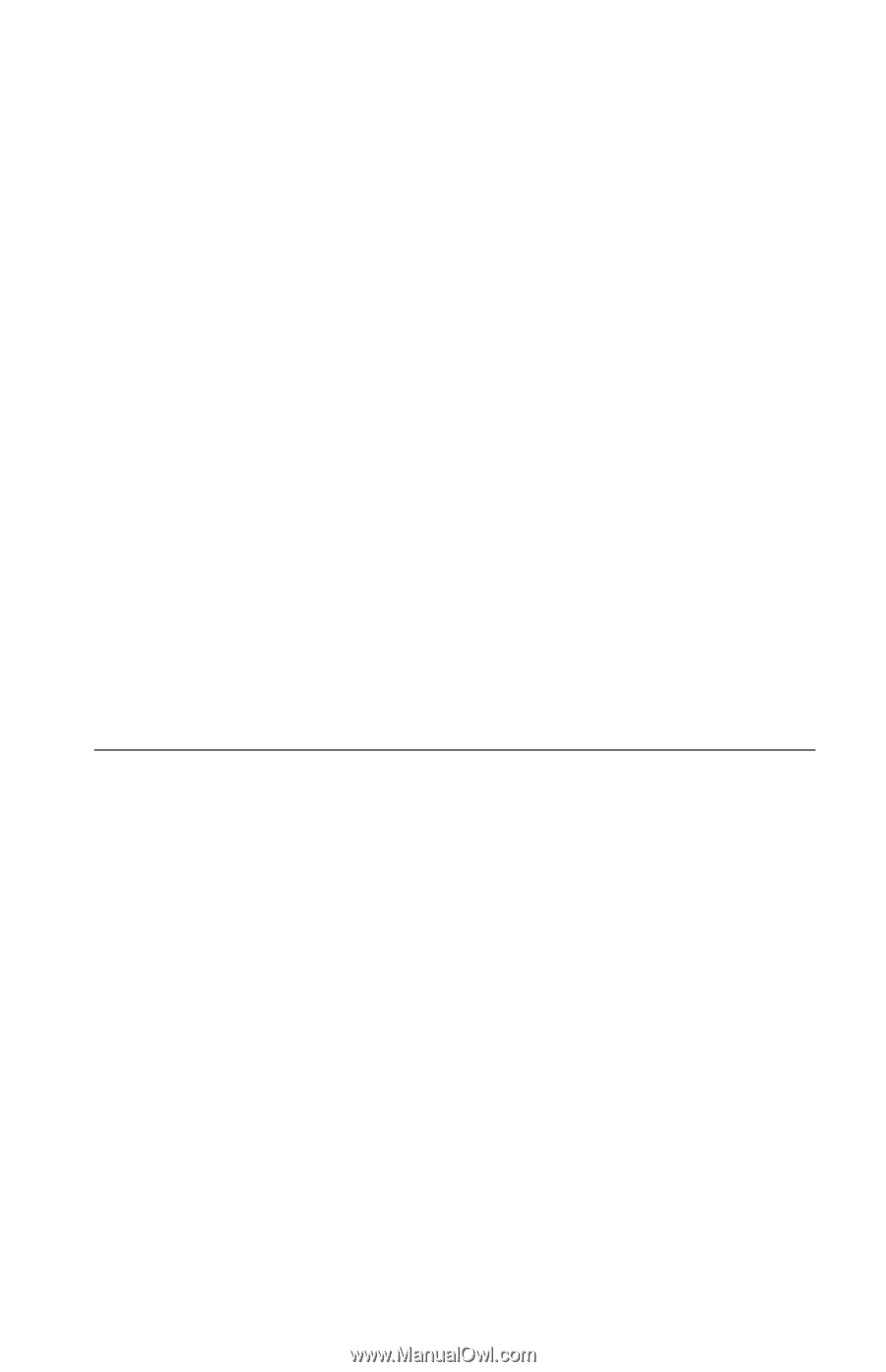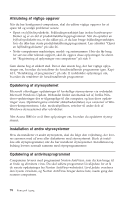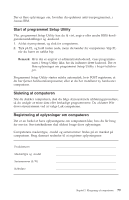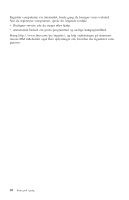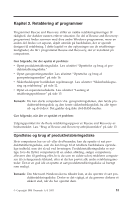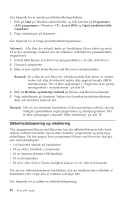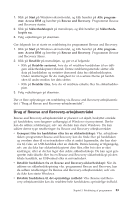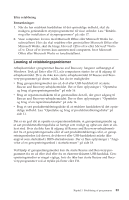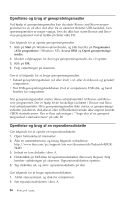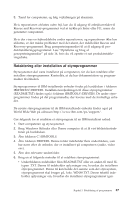Lenovo ThinkCentre M51e (English, Danish, Norwegian, Finnish, Swedish) Quick r - Page 121
Rescue, Recovery-arbejdsområdet
 |
View all Lenovo ThinkCentre M51e manuals
Add to My Manuals
Save this manual to your list of manuals |
Page 121 highlights
1. Klik på Start på Windows-skrivebordet, og klik herefter på Alle programmer, Access IBM og herefter på Rescue and Recovery. Programmet Rescue and Recovery starter. 2. Klik på Sikkerhedskopiér på menulinjen, og klik herefter på Sikkerhedskopiér nu. 3. Følg vejledningen på skærmen. Gør følgende for at starte en retablering fra programmet Rescue and Recovery: 1. Klik på Start på Windows-skrivebordet, og klik herefter på Alle program- mer, Access IBM og herefter på Rescue and Recovery. Programmet Rescue and Recovery åbnes. 2. Klik på Retablér på menulinjen, og gør et af følgende: v Klik på Retablér systemet, hvis du vil retablere harddisken til en tidli- gere sikkerhedskopieret tilstand. Denne retableringsmetode sletter alle data på harddisken og erstatter dem med data fra sikkerhedskopien. Under retableringen får du mulighed for at overføre filerne på harddisken til andre medier, før data slettes. v Klik på Retablér filer, hvis du vil retablere enkelte filer fra sikkerhedskopien. 3. Følg vejledningen på skærmen. Der er flere oplysninger om retablering via Rescue and Recovery-arbejdsområdet i "Brug af Rescue and Recovery-arbejdsområdet". Brug af Rescue and Recovery-arbejdsområdet Rescue and Recovery-arbejdsområdet er placeret i et skjult, beskyttet område på harddisken, som fungerer uafhængigt af Windows-styresystemet. Derfor kan du udføre retableringer, selv om du ikke kan starte Windows. Du kan udføre denne type retableringer fra Rescue and Recovery-arbejdsområdet: v Genopret filer fra harddisken eller fra en sikkerhedskopi: Vha. arbejdsom- rådet i programmet Rescue and Recovery kan du finde filer på harddisken og overføre dem til et netværksdrev eller et andet lagermedie, der kan skrives til, f.eks. en USB-harddisk eller en diskette. Denne løsning er tilgængelig, selv om du ikke har sikkerhedskopieret dine filer, eller hvis der er sket ændringer, efter at du har taget den sidste sikkerhedskopi. Du kan også genoprette individuelle filer fra en Rescue and Recovery-sikkerhedskopi på den lokale harddisk, en USB-enhed eller et netværksdrev. v Retablér harddisken fra en Rescue and Recovery-sikkerhedskopi: Når du udfører en sikkerhedskopiering vha. programmet Rescue and Recovery, kan du udføre retableringer fra Rescue and Recovery-arbejdsområdet, selv om du ikke kan starte Windows. v Retablér harddisken til det oprindelige indhold: Vha. Rescue and Recovery-arbejdsområdet kan du retablere hele harddiskens oprindelige indhold. Kapitel 3. Retablering af programmer 83